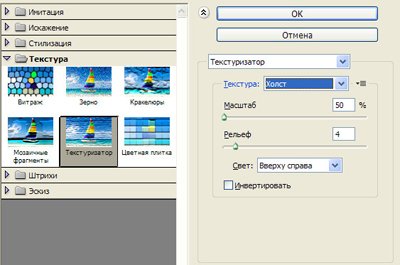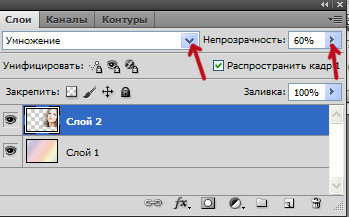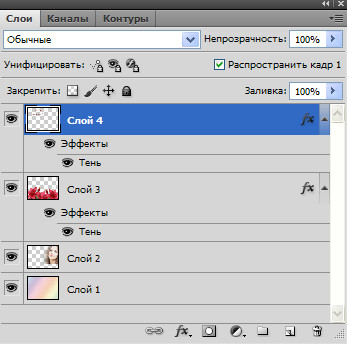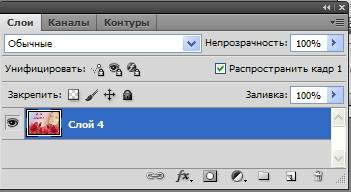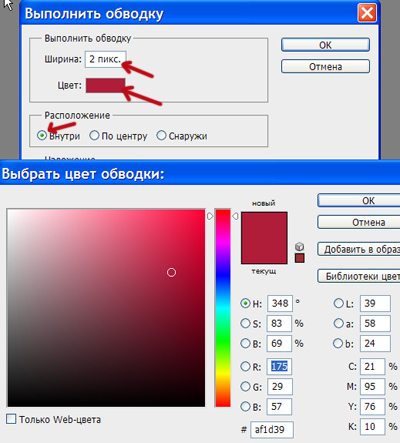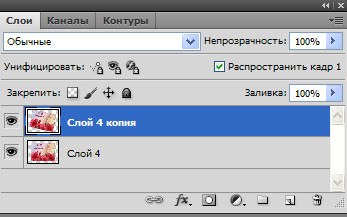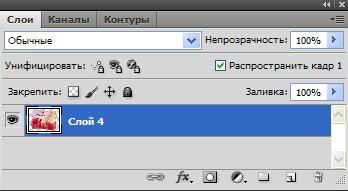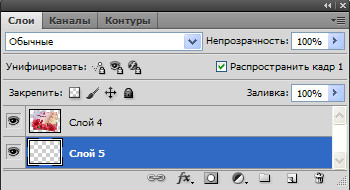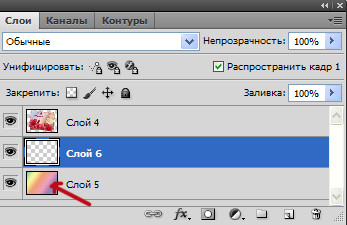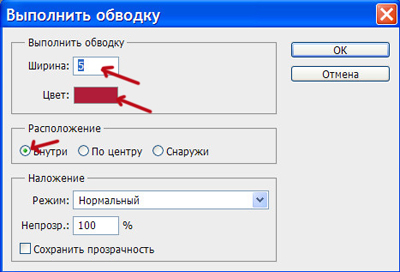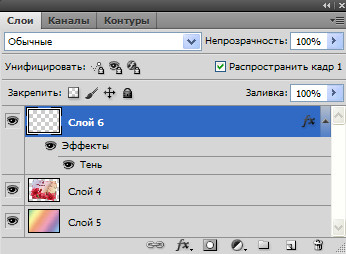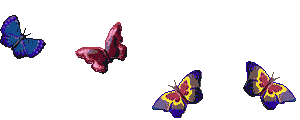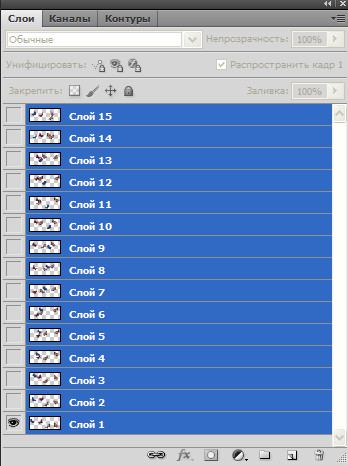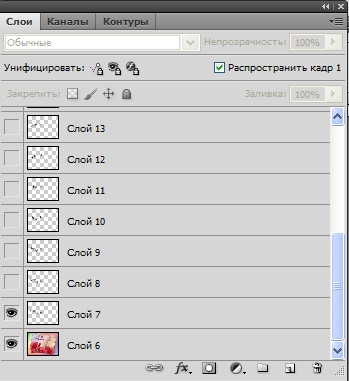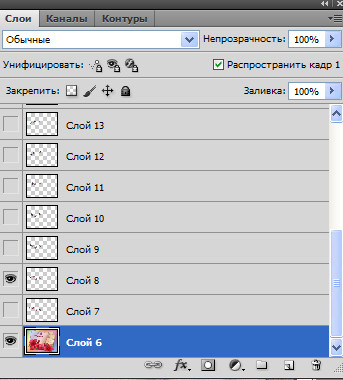-Рубрики
- флешки и флеш-игры (134)
- gimp2 - сам редактор и уроки по нему. (362)
- The Sims 1 (1)
- ссылки на скачивание, программы, помощь (1)
- The Sims 2 (512)
- Забавные и интересные кадры из игры (103)
- играем не по-децки (23)
- Мой симс-колхоз "Красный лапоть". (150)
- симс-миниатюры от Фимы (46)
- симс-сериалы от Фимы (77)
- ссылки на пользовательский контент (Downloads) (79)
- ссылки на скачивание, программы, помощь (21)
- The Sims 3 (125)
- ссылки на скачивание, программы, помощь (1)
- Интересные скрины (54)
- The Sims 4 (7)
- ссылки на скачивание, программы, помощь (3)
- Забавные и интересные кадры из игры (3)
- Анимэ (210)
- арт (616)
- биографии кумиров (50)
- Гифки, смайлики и анимашки. (227)
- Гламур и эротика. (70)
- готика, вампиры и вампирессы (55)
- живопись (2480)
- животные (734)
- фонд помощи животным "Драгоценное сердце" (10)
- Интересная информация (617)
- ucoz (7)
- искусство (496)
- картинки (327)
- клипарт (2779)
- мои работы - клипарты (17)
- кулинария (870)
- музыка (465)
- Непричесанные мысли или ОКУНАЯСЬ в РЕАЛЬНОСТЬ... (89)
- К моим дорогим друзьям и П Ч (51)
- Реальные лица, позорящие Сеть своим существованием (8)
- эскадрон моих мыслей шальных... (30)
- поэзия (230)
- праздники (282)
- программы,редакторы и т. п. (432)
- рамки, оформление блога. (493)
- Рассказы и другие миниатюрные литературные формы. (65)
- ретро (225)
- синематограф (304)
- ссылки (118)
- тесты (27)
- фентэзи (342)
- фоны (513)
- фотографии, пейзажи, города, природа и т п. (287)
- фотошоп (1170)
- юмор, карикатуры,смешные фото и картинки (183)
-Метки
-Я - фотограф
-Поиск по дневнику
-Подписка по e-mail
-Интересы
-Друзья
-Постоянные читатели
-Сообщества
-Статистика
Записей: 14426
Комментариев: 23140
Написано: 49712
Создаем в фотошопе красивую анимированную открытку "с 8 марта" |
Открытка к 8 марта.
Урок от Надежды Горской.
Праздники идут чередой и сейчас пригодится поздравительная открытка к 8 марта. Создадим вот такую открытку .

1-Файл-создать, 700 на 500, фон прозрачный.
2-На вертикальной панели инструментов выбрать "градиент" ![]() , кликнуть по полоске градиента,
, кликнуть по полоске градиента,
откроется редактор градиентов. В этом окошке выбрать " светлый спектр".
3-На горизонтальной панели параметров выбрать линейный градиент.
4- Провести мышкой по созданному файлу с левого верхнего угла в правый нижний.
Файл получится такой.
5-Фильтр-текстура-текстуризатор. В этом окошке выбрать "холст" и ok.
На открытке появится текстура холста.
6-Открыть картинку с девушкой на прозрачном фоне.Файл-открыть.
7- На панели инструментов выбрать "перемещение" ![]() и переместить изображение девушки на будущую открытку.
и переместить изображение девушки на будущую открытку.
8-В окне слоев выбрать режим наложения "умножение" и уменьшить непрозрачность до 60%.
9-Открыть клипарт с цветами.
10- Переместить его на открытку.
11-Слой -стиль слоя-тень.
12-Открыть клипарт текста.
13-Инструментом "перемещение" перенести текст на открытку.
14-Слой-стиль слоя- тень.
Окно слоев выглядит так.
15-Слой-объединить видимые.
16-Редактирование- выполнить обводку
17-Редактирование-свободное трансформирование. Уменьшить до 80%.
18-Слой дубликат слоя.
19-Редактирование- свободное трансформирование. Подвести мышку к углу открытки и повернуть ее.
20-Слой-объединить с предыдущим.
21-Слой-новый-слой.
22-В окне слоев переместить этот слой вниз. На нем будет фон.
23-На панели инструментов выбрать "градиент". Кликнуть по полоске градиента и выбрать "средний спектр".
24-Провести мышкой с правого нижнего угла в левый верхний угол.
25-Фильтр-текстура-текстуризатор.
26-Слой-новый слой. Здесь будет обводка.
27- В окне слоев кликнуть по миниатюре слоя с фоном, одновременно нажав на клавиатуре Ctrl.
На картинке появится выделение по периметру.
28-Редактирование-выполнить обводку.
Выделение снять.
29-Слой стиль слоя -тень.
30-Поставить слой с обводкой наверх. (Кликнуть по нему и, не отпуская левую кнопку мыши, перетянуть слой наверх.)
На этом можно и закончить. Открытка к 8 марта готова .
Посмотрите еще одну красивую открытку к 8 марта.
А желающие могут украсить созданную открытку анимацией.
31-Слой-объединить видимые.
32. Открыть картинку с анимацией на прозрачном фоне.
33- В окне слоев кликнуть по верхнему слою анимации, одновременно нажав Shift. Все слои выделятся .
34- На панели инструментов выбрать " перемещение" и перетащить изображение бабочек на открытку.
35-Перейти в окно анимации. Нажать на маленький треугольник и , в появившемся окошке, выбрать " создать кадры из слоев".
36- В окне анимации кликнуть по последнему кадру, нажав Shift, чтобы выделились все кадры,
поставить время 0,1.
37-В окне анимации удалить начальный кадр. Кликнуть по первому кадру с картинкой и перетащить его в корзину.
Теперь соберем анимацию.
38-Кликнуть по первому кадру с бабочками, а в окне слоев включить глазок на нижнем слое .
39-В окне анимации кликнуть по второму кадру,
а в окне слоев включить глазок на нижнем слое.
Так делать со всеми остальными кадрами. Теперь посмотрим какая получилась открытка к 8 марта с анимацией.
40-В окне анимации нажать на пуск. ![]()
41-Файл-сохранить для Web и устройств в формате GIF.
Посмотреть открытки к 8 марта можно в статье "Коллаж в фотошопе"
| Рубрики: | фотошоп |
Процитировано 119 раз
Понравилось: 49 пользователям
| Комментировать | « Пред. запись — К дневнику — След. запись » | Страницы: [1] [Новые] |